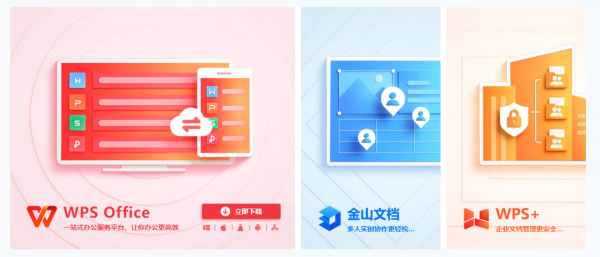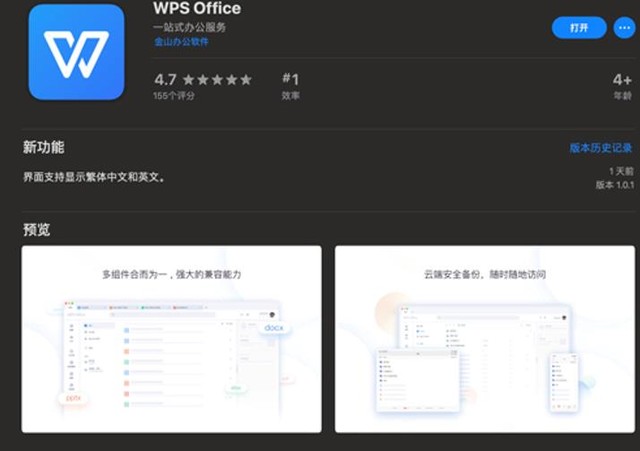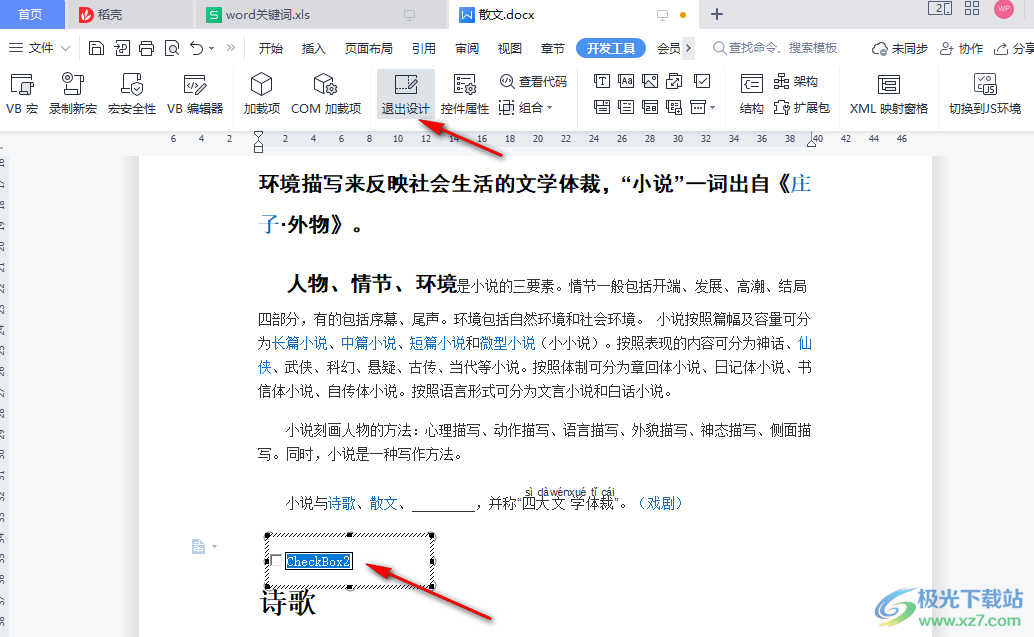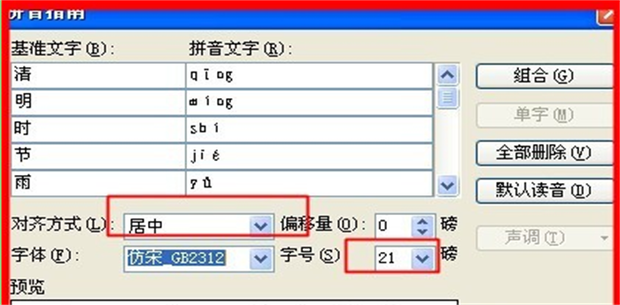WPS表格筛选功能允许用户根据特定条件快速显示或隐藏数据行。要启用筛选,首先选中您的数据区域,然后点击“数据”选项卡中的“筛选”按钮。点击列标题的下拉箭头,即可按文本、数字、颜色或日期进行筛选,从而高效地从海量数据中提取所需信息。

- 什么是WPS表格筛选?为什么它是数据分析的关键?
- 如何启动和使用基础的自动筛选功能?
- 怎样玩转WPS表格的文本、数字和日期筛选?
- 如何根据单元格颜色或字体颜色进行筛选?
- WPS表格多条件筛选怎么实现?
- 什么是高级筛选?它与自动筛选有何不同?
- 如何设置和使用WPS表格高级筛选功能?
- 怎样快速筛选并提取不重复的唯一值?
- 常见的WPS表格筛选问题与解决方案
- 提升效率的WPS表格筛选快捷键
什么是WPS表格筛选?为什么它是数据分析的关键?
在处理庞大的数据集时,无论是销售报告、学生成绩单还是项目清单,我们常常需要快速找到符合特定标准的信息。WPS表格筛选就是为此设计的核心功能。它本质上是一个数据过滤器,可以根据您设定的条件,暂时隐藏不符合条件的行,只显示您关注的数据。这使得数据查看、分析和处理变得极为高效。
掌握筛选功能是数据分析的基石。它不仅能帮助您快速定位信息,还能为后续的数据汇总、图表制作和决策提供清晰的数据基础。在WPS Office for Mac中,电子表格工具提供了与Microsoft Excel完全兼容的强大筛选功能,确保您无论在何种平台都能无缝衔接工作。无论是简单的自动筛选还是复杂的多条件高级筛选,WPS表格都能轻松胜任,是每一位Mac用户进行高效数据管理的得力助手。
如何启动和使用基础的自动筛选功能?
自动筛选是WPS表格中最常用、最直观的筛选方式,适合绝大多数日常的数据筛选需求。启用它非常简单,只需几个步骤即可开始对数据进行管理。
首先,打开您的WPS电子表格,用鼠标点击数据区域内的任意一个单元格。确保您的数据拥有清晰的标题行(即表头),因为筛选器会应用在这一行。接着,导航到顶部菜单栏,点击“数据”选项卡,然后找到并点击“筛选”图标。您会立刻看到每个标题单元格的右侧都出现了一个小的下拉箭头,这表示自动筛选功能已成功激活。
激活后,点击任意列标题旁的下拉箭头,会弹出一个菜单。在这个菜单中,您可以直接勾选或取消勾选列表中的特定值来显示或隐藏对应的行。例如,如果您想查看某个特定销售人员的业绩,只需在“销售人员”列的筛选菜单中,只勾选他/她的名字即可。这是最基础也是最高效的筛选方法之一。
怎样玩转WPS表格的文本、数字和日期筛选?
当简单的勾选无法满足需求时,WPS表格提供了基于数据类型的条件筛选,让您可以进行更精细化的数据操作。这些条件筛选分为文本、数字和日期三大类。
文本筛选技巧:快速定位所需信息
处理包含文本内容的列时,例如产品名称、员工姓名或备注,文本筛选功能非常有用。点击文本列的筛选箭头,将鼠标悬停在“文本筛选”选项上,您会看到一个子菜单,其中包含“等于”、“不等于”、“开头是”、“结尾是”、“包含”、“不包含”等多个选项。例如,要查找所有包含“笔记本电脑”的产品,您可以选择“包含”并输入“笔记本电脑”,系统将立即显示所有相关条目。
数字筛选的妙用:精准分析数值数据
对于包含销售额、库存量、分数等数值的列,数字筛选提供了强大的分析能力。点击数字列的筛选箭头,选择“数字筛选”,您可以使用“大于”、“小于”、“介于”、“前10项”、“高于平均值”等条件。假设您需要找出所有销售额超过5000元的订单,只需选择“大于”并输入“5000”即可。这个功能对于快速识别关键数据和异常值非常有帮助。
日期筛选:轻松管理时间序列数据
在处理订单日期、入职日期等时间序列数据时,日期筛选功能可以帮您轻松地按时间维度进行划分。点击日期列的筛选箭头,在“日期筛选”中,WPS表格提供了非常人性化的选项,例如“今天”、“本周”、“本月”、“本季度”、“本年”,甚至可以筛选特定年份或月份的所有日期。这使得制作月度或季度报告变得轻而易举。
如何根据单元格颜色或字体颜色进行筛选?
在数据处理中,我们常常会用颜色来标记某些特殊数据,例如用红色标记紧急任务,用绿色标记已完成项目。WPS表格支持按颜色进行筛选,让这些视觉标记转化为可操作的数据过滤器。
要按颜色筛选,首先确保您的数据中已经使用了单元格填充色或字体颜色进行标记。然后,点击任意筛选箭头,在弹出的菜单中选择“按颜色筛选”。这里会列出当前列中使用的所有单元格颜色和字体颜色。您只需点击想要筛选的颜色,表格就会立刻隐藏所有不具备该颜色标记的行。这个功能对于处理经过条件格式化或手动标记的数据非常高效。
WPS表格多条件筛选怎么实现?
现实世界的数据分析往往需要同时满足多个条件。WPS表格提供了灵活的多条件筛选机制,主要分为“与”逻辑和“或”逻辑。
“与”逻辑筛选:满足所有条件的数据
“与”逻辑指的是筛选出的数据必须同时满足所有设定的条件。实现起来非常直观。例如,您想找到“市场部”中“销售额大于10000”的记录。您只需先在“部门”列筛选出“市场部”,然后再在“销售额”列筛选出“大于10000”的记录。每次在不同列上应用筛选,都是在前一次筛选结果的基础上进行的,这就是“与”逻辑的体现。
“或”逻辑筛选:满足任一条件的数据
“或”逻辑指的是筛选出的数据只需满足其中一个条件即可。例如,您想找出所有“市场部”或者“销售部”的员工。在“部门”列的筛选菜单中,您可以直接同时勾选“市场部”和“销售部”这两个选项。如果条件更复杂,比如找出“产品A”或“价格低于100”的记录,这时就需要使用自定义筛选。在筛选菜单中选择“自定义筛选”,在弹出的对话框中设置第一个条件(如:产品等于A),然后选择“或”,再设置第二个条件(如:价格小于100),即可完成“或”逻辑筛选。
什么是高级筛选?它与自动筛选有何不同?
当自动筛选的条件设置无法满足您复杂的筛选需求时,高级筛选就派上了用场。它是一个功能更强大、更灵活的数据筛选工具,特别适合处理具有复杂“与/或”组合逻辑的场景。
高级筛选与自动筛选的主要区别在于它需要一个独立的“条件区域”。您需要在表格的空白位置预先设置好筛选条件,而不是通过下拉菜单选择。这种方式允许您构建非常复杂的查询逻辑。例如,您可以筛选出“(部门为A且销售额大于5000)或(部门为B且销售额大于8000)”这样的数据。此外,高级筛选还允许您将筛选结果直接复制到新的位置,而不会影响原始数据表,这对于生成报告非常方便。
| 功能 | 自动筛选 (AutoFilter) | 高级筛选 (Advanced Filter) |
|---|---|---|
| 使用方式 | 通过列标题的下拉菜单 | 需要设置独立的条件区域 |
| 条件复杂度 | 适合简单的“与”逻辑和基础的“或”逻辑 | 支持复杂的“与/或”组合逻辑 |
| 结果位置 | 在原数据区域隐藏不符合条件的行 | 可在原位置显示,也可将结果复制到新位置 |
| 唯一值 | 无法直接提取 | 可直接筛选并提取不重复的记录 |
如何设置和使用WPS表格高级筛选功能?
使用高级筛选虽然比自动筛选步骤稍多,但其强大的功能完全值得学习。整个过程主要分为准备条件区域和执行筛选两个步骤。
准备条件区域:高级筛选的第一步
条件区域是高级筛选的“大脑”,它告诉WPS表格您要筛选什么。首先,将您数据表的标题行复制到工作表的空白区域。然后,在复制的标题下方输入您的筛选条件。重要规则:
- “与”逻辑:将多个条件写在同一行。例如,要在同一行中设置“部门”为“市场部”且“职位”为“经理”。
- “或”逻辑:将多个条件写在不同行。例如,要筛选“市场部”的员工或“销售额大于10000”的记录,需要将这两个条件分别写在两行。
执行高级筛选:在原位置显示或复制到新位置
条件区域准备好后,点击数据区域内的任意单元格,然后转到“数据”选项卡,点击“高级”。此时会弹出高级筛选对话框。
- 列表区域:WPS通常会自动识别您的数据源区域,请检查是否正确。
- 条件区域:点击输入框,然后用鼠标框选您刚刚设置好的条件区域(包括标题和条件)。
- 操作:选择“在原位置显示筛选结果”或“将筛选结果复制到其他位置”。如果选择后者,还需要在“复制到”输入框中指定一个单元格作为结果的起始位置。
点击“确定”后,WPS表格就会根据您复杂的条件指令,精确地筛选出所需数据。
怎样快速筛选并提取不重复的唯一值?
从一长串列表中提取唯一的、不重复的值是一项常见任务,例如从客户列表中获取所有不重复的客户名称。在WPS表格中,实现这个目标非常简单,高级筛选是最高效的方法。
使用高级筛选来提取唯一值,首先点击您的数据列,然后打开“数据” > “高级”对话框。在对话框中,选择“将筛选结果复制到其他位置”,并指定一个目标单元格。最关键的一步是,勾选对话框下方的“选择不重复的记录”复选框。点击“确定”,WPS表格就会自动将该列中所有唯一的数值提取出来,并放置到您指定的新位置,原始数据保持不变。
常见的WPS表格筛选问题与解决方案
在使用筛选功能时,有时可能会遇到一些问题。了解这些常见问题及其原因可以帮助您快速解决麻烦。
- 为什么“筛选”按钮是灰色的,无法点击?
这通常有两个原因:一是工作表可能被保护了,您需要先在“审阅”选项卡中“撤销工作表保护”;二是有可能选中了多个工作表(工作组状态),请确保只在一个工作表上操作。 - 为什么筛选无法识别新增的数据?
筛选功能只对您初次启用时的数据范围有效。如果您在数据范围的末尾添加了新行,筛选器不会自动包含它们。解决方案是先取消筛选,然后重新选中整个数据区域(包括新增的行),再次启用筛选。 - 为什么合并的单元格会导致筛选异常?
筛选功能要求数据结构清晰,每一行都是一个独立的记录。合并的单元格会破坏这种结构,导致筛选器无法正确识别行和列。在进行筛选、排序等数据操作前,强烈建议取消所有合并单元格。
提升效率的WPS表格筛选快捷键
熟练使用快捷键可以显著提升您的数据处理效率。在WPS表格中,与筛选相关的快捷键非常实用。
在Mac版的WPS Office中,启用或关闭自动筛选功能的快捷键是 Command + Shift + L。只需选中数据区域内的任意单元格,按下这组快捷键,即可快速为数据表添加或移除筛选箭头。这是一个值得记住的高效操作,能让您在键盘和鼠标之间切换自如,体验WPS Office for Mac带来的流畅与便捷。